流媒体课件点播采用科建流式媒体播放器(Teaching Player),它不仅可以实时记录教师上课的情况,还能够记录软件的运行过程,并生成特有的科建媒体格式文件(*.CSF)。下面将结合5.0版本讲述其用法。
Teaching Player除了支持特有的科建流格式的媒体文件播放外,还可对(MPEG-I,MPEG-4,AVI,WAV,MP3等)文件同步播放。设置时差值可以调整科建媒体流与其他标准媒体流的同步播放。播放时可通过鼠标右击菜单或弹出主窗口的方式自由控制播放器的使用。播放器提供全屏与视窗方式切换,
图4-8 网络教室主界面
方便桌面其他操作。
1 Teaching Player的安装与卸载
Teaching Player运行的硬件环境为:CPU:Intel PII400、内存:> = 64M、显卡: PCI/AGP 4M、声卡:16位。注:为获取更佳的播放效果,推荐使用更高主频的CPU。
操作系统为:Microsoft Windows98/Me,Windows 2000, Windows NT4.0。
屏幕显示颜色数必须保证在256色以上。修改屏幕显示颜色为256色以上,如果系统暂不支持,请确认显示卡的驱动程序是否正常安装。如果使用的是AGP显示卡且操作系统是Windows
NT 4.0,必须安装完Service Pack 3 后才能安装显示卡驱动程序。
1、Teaching Player的安装
Teaching Player应用程序可以通过从下列网站下载或提供的光盘安装:
http://cne.csu.edu.cn在“虚拟校园”之“常用软件”、“网络教室”之“课件点播”以及“课件演示”3处中均可以下载。当满足上述硬件和操作系统的条件后,就可以安装Teaching
Player应用程序。方法如下:
(1)在http://cne.csu.edu.cn上可下载两种格式的压缩文件,第一种为Teaching Player.exe,适用于没安装Winzip软件的用户;第二种为Teaching
Player.zip,适用于已安装Winzip的用户。两种格式的文件下载后,都需要解压。解压后双击setup.exe。一直按“下一步”。另外还可下载一个关于Teaching
Player播放器的使用说明Word文档,同样需要解压后用Word打开查看。
(2)如果获取了Teaching Player的光盘,首先将安装盘插入光驱中,如果您的光驱允许自动运行,将会弹出如下安装向导。如果您的光驱没有自动运行光盘内容,您也可通过资源管理器,打开光盘,双击AutoRun中的Setup时选项,也可弹出安装向导,然后在所列出的应用程序的安装中选择Teaching
Player。
当用鼠标左击Teaching Player,程序则开始进行Teaching Player的安装。在安装中会弹出图4-9的界面。如果单击“取消”,则退出Teaching
Player的安装,单击“下一步”继续安装;
在下一个界面中,单击“否”,则会弹出退出程序安装的提示对话框,选择“是”接受许可协议继续进行程序的安装;
在下一个界面中,单击“是”,弹出要求输入“用户名”和“公司名称”的界面,点击“下一步”弹出如图4-10所示向导框;
 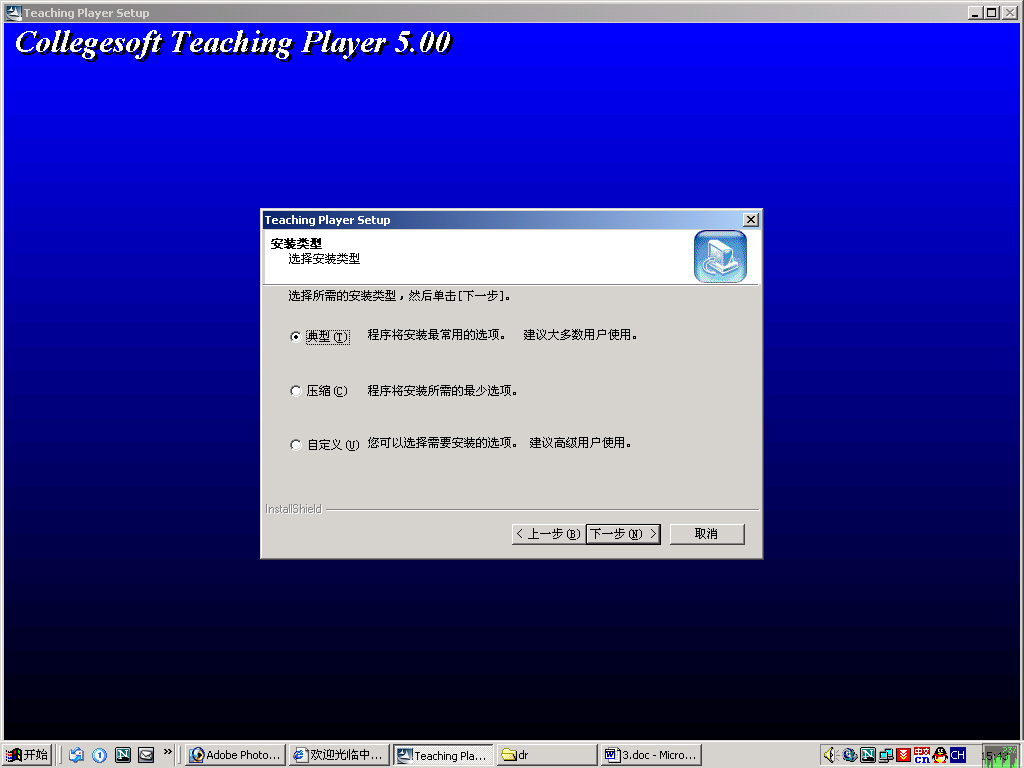
图4-9 Teaching Player的安装向导界面 图4-10 安装向导“安装类型”界面
该向导框有三个单选按钮,要求选择一种安装类型,如果选择典型则程序将安装最常用的选项,一般为推荐选项;如选择压缩则程序将安装所需的最少选项;自定义选项则是为高级用户所设计的;这里推荐是选择典型安装。在选择典型后,单击“下一步”按钮,弹出如图4-11所示的向导框:
该向导框将完成Teaching Player软件安装路径的设置。默认的安装路径为:C:\Program Files \CollegeSoft\Teaching
Player。接受默认设置点击 “下一步”按钮,又弹出一个向导框:该向导框是通知安装程序将程序图标添加到所输入的文件夹中,可在程序文件夹中定义自己喜欢的文件夹名,但建议使用向导框所生成的默认文件夹名,这样一目了然,方便其他用户使用。完成该向导框设置后点
击“下一步”,弹出图4-12所示向导框:
 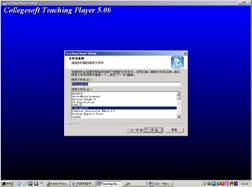
图4-11 安装向导“安装路径”界面 图4-12 安装向导“选项设置”界面
该向导框将给用户对先前所作出的选项设置,给出一个预览。以确保Teaching Player安装的准确无误,在用户进行核对完毕后单击“下一步”即开始了 Teaching
Player的安装。至此完成Teaching Player的安装。用户可在桌面看到Teaching Player图标“
 ”。双击便可运行该程序。 ”。双击便可运行该程序。
2、Teaching Player的卸载
Teaching Player卸载可以通过打开控制面板,在控制面板中,双击“添加/删除程序”选项,会弹出“添加/删除程序”对话框:在Windows删除列表框中选择所要卸载的Teaching
Player,再点击“添加/删除”按钮,便可以成功的卸载Teaching Player。
另外可以从程序菜单中选择CollegeSoft文件夹,从弹出的子菜单中直接选择Uninstall Teaching Player,用鼠标左键单击来进行已安装软件的卸载
|